Ein- oder Ausschalten Löschen Sie die Bestätigung in Haftnotizen unter Windows 10
Aktualisiert Marsch 2023: Erhalten Sie keine Fehlermeldungen mehr und verlangsamen Sie Ihr System mit unserem Optimierungstool. Holen Sie es sich jetzt unter - > diesem Link
- Downloaden und installieren Sie das Reparaturtool hier.
- Lassen Sie Ihren Computer scannen.
- Das Tool wird dann deinen Computer reparieren.
Mit den Standardeinstellungen zeigt die Haftnotiz-App in Windows 10 ein Dialogfeld zur Bestätigung des Löschvorgangs an, wenn Sie versuchen, eine Notiz zu löschen. Die Eingabeaufforderung zum Löschen der Bestätigung ist sehr hilfreich, da sie das versehentliche Löschen von Notizen verhindert.
Je nachdem, wie Sie die Haftnotiz-App verwenden, möchten Sie möglicherweise die Löschbestätigung aktivieren oder deaktivieren. In diesem Handbuch wird erläutert, wie Sie die Löschbestätigung in Haftnotizen unter Windows 10 aktivieren oder deaktivieren.
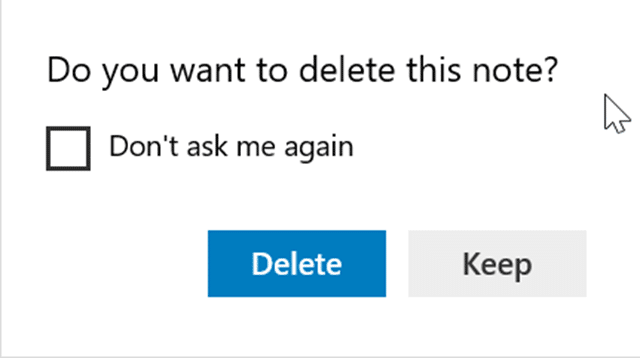
Wir empfehlen, die Löschbestätigung aktiviert zu lassen, da die Funktion verhindert, dass Sie versehentlich Notizen löschen. Sticky Notes 3.0 und spätere Versionen werden automatisch mit der Cloud synchronisiert (wenn Sie sich angemeldet haben). Wenn Sie eine Notiz löschen, wird sie automatisch auch aus der Cloud entfernt. Es gibt also keine Möglichkeit, eine gelöschte Notiz wiederherzustellen.
Wichtige Hinweise:
Mit diesem Tool können Sie PC-Problemen vorbeugen und sich beispielsweise vor Dateiverlust und Malware schützen. Außerdem ist es eine großartige Möglichkeit, Ihren Computer für maximale Leistung zu optimieren. Das Programm behebt häufige Fehler, die auf Windows-Systemen auftreten können, mit Leichtigkeit - Sie brauchen keine stundenlange Fehlersuche, wenn Sie die perfekte Lösung zur Hand haben:
- Schritt 1: Laden Sie das PC Repair & Optimizer Tool herunter (Windows 11, 10, 8, 7, XP, Vista - Microsoft Gold-zertifiziert).
- Schritt 2: Klicken Sie auf "Scan starten", um Probleme in der Windows-Registrierung zu finden, die zu PC-Problemen führen könnten.
- Schritt 3: Klicken Sie auf "Alles reparieren", um alle Probleme zu beheben.
HINWEIS: Diese Methode gilt für Sticky Notes 3.0 und spätere Versionen. Wenn Sie eine frühere Version verwenden, schauen Sie bitte woanders hin!
Aktivieren oder deaktivieren Sie die Löschbestätigung in Haftnotizen
Schritt 1: Öffnen Sie die Haftnotiz-App und navigieren Sie zu Alle Notizen .
HINWEIS: Wenn Sie eine geöffnete Notiz haben, klicken Sie auf das Symbol Menü (…) und dann auf Alle Notizen , um dieselbe zu öffnen. Alternativ können Sie mit der rechten Maustaste auf das Haftnotizsymbol in der Taskleiste klicken und dann auf Alle Notizen .
klicken
Schritt 2: Klicken Sie auf das Symbol Einstellungen / Zahnrad , um die Einstellungen für Haftnotizen zu öffnen.
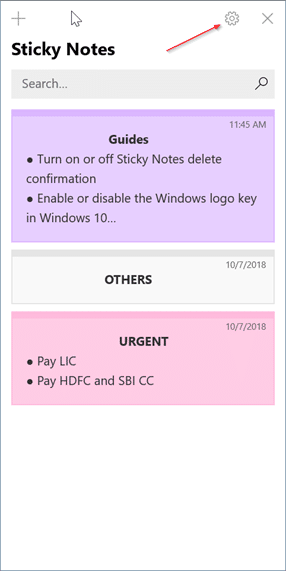
Schritt 3: Aktivieren Sie hier die Option Vor dem Löschen bestätigen , um die Löschbestätigung in Haftnotizen zu aktivieren.
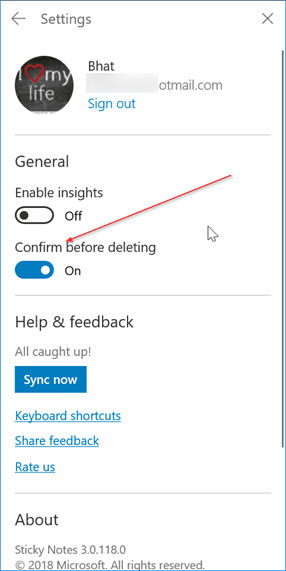
Deaktivieren Sie die Option zum Deaktivieren der Löschbestätigung. Darüber hinaus können Sie das Kontrollkästchen ‚Nicht mehr fragen‘ aktivieren, das angezeigt wird, wenn Sie versuchen, eine Notiz zu löschen, um die Löschbestätigung in Haftnotizen zu deaktivieren.
Das Aktivieren des Bestätigungsdialogs zum Löschen von Dateien im Windows 10-Handbuch könnte Sie ebenfalls interessieren.

